
|
Геометрические инструменты
К геометрическим урок условно относит набор инструментов:
Линия, Кривая, Прямоугольник,
Скругленный прямоугольник, Многоугольник,
Эллипс:

Эти инструменты присутствуют в наборе инструментов практически всех
графических редакторов, как растровых, так и векторных.
Книга умышленно откладывает рисование кистью, карандашом, распылителем
на более поздние сроки, и темы эти излагаются в меньшем объеме по
причине их меньшего соответствия задачам информатики.
-
Эти инструменты эффективно работают только в руках человека,
для которого художественное рисование является настоящим увлечением, и
который имеет к этому виду деятельности определённый талант. В число
задач информатики не входит обучение будущих художников.
Компьютерная кисть, карандаш, распылитель, располагают к созданию
произведений, похожих на полотна мастеров, выполненные настоящими
кистями и красками. В этих картинах нет компьютерной правильности форм,
математических цветовых растяжек. Талант и образование художника (его
внутренний компьютер) позволяют накладывать краски таким образом, что
получается настоящее художественное произведение. Оно зачаровывает
зрителя больше, чем натуральный вид нарисованного. (Мы кушаем яблоки и
груши, не обращая особого внимания на их красоту, но не можем оторвать
взгляд от их изображения на картине Ван Гога “Фрукты”).
-
Рисование при помощи геометрических линий и фигур доступно каждому,
позволяет быстро строить простые рисунки и проектировать дизайн
электронных страниц, используя правильные формы, которые лежат в основе
классического дизайна.
Линия
 Этот инструмент позволяет строить отрезки прямых протягиванием
мыши из начальной точки отрезка к конечной. За указателем мыши на
экране тянется “резиновая” нить, которая позволяет
контролировать расположение прямой на рисунке:
Этот инструмент позволяет строить отрезки прямых протягиванием
мыши из начальной точки отрезка к конечной. За указателем мыши на
экране тянется “резиновая” нить, которая позволяет
контролировать расположение прямой на рисунке:
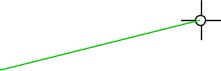
Инструмент имеет меню свойств, в котором можно выбрать толщину линии:

Для рисования горизонталей, вертикалей и прямых с наклоном в 45°
нужно при протягивании мыши удерживать клавишу Shift:
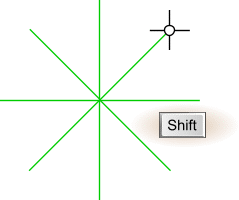
 Рисовать такие прямые (с нажатой клавишей Shift) можно и при
помощи инструмента Карандаш, но этот инструмент, в отличие от
Линии имеет постоянную толщину в один пиксель.
Рисовать такие прямые (с нажатой клавишей Shift) можно и при
помощи инструмента Карандаш, но этот инструмент, в отличие от
Линии имеет постоянную толщину в один пиксель.
Кривая
С помощью этого инструмента можно строить кривые
Безье — разновидность кривых третьего порядка.
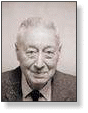 Математик и инженер француз Пьер Безье впервые применил этот вид кривых
при проектировании на компьютере корпуса автомобилей “Рено”.
Это случилось в начале 70-х годов прошлого столетия. С тех пор кривые
Безье стали весьма популярными среди компьютерных художников и
дизайнеров. Например, все векторные компьютерные шрифты (такие, как
ttf) построены из кривых Безье.
Математик и инженер француз Пьер Безье впервые применил этот вид кривых
при проектировании на компьютере корпуса автомобилей “Рено”.
Это случилось в начале 70-х годов прошлого столетия. С тех пор кривые
Безье стали весьма популярными среди компьютерных художников и
дизайнеров. Например, все векторные компьютерные шрифты (такие, как
ttf) построены из кривых Безье.
Работа с этим инструментом напоминает выгибание контура из тонкой
проволоки.
Две управляющие точки, ответственные за кривизну линии, определяют
место прохождения касательных, проведенных к концевым точкам кривой:
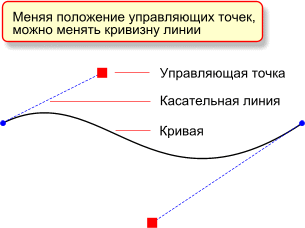
Меняем положение управляющей точки — меняется положение
касательной, и кривая изгибается соответствующим образом.
Если направить обе касательные по вертикали — получаем
половинку эллипса:
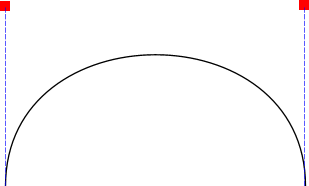
Расстояние управляющей точки от конца линии управляет радиусом кривизны
кривой в этой точке. На приведенной ниже иллюстрации обе касательные
вертикальны, но радиус кривизны справа в 3 раза меньше:
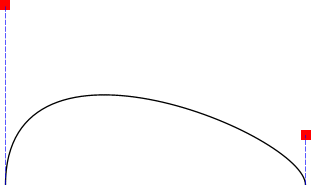
Смещение управляющей точки по текущей касательной за концевую точку
кривой меняет направление выпуклости:
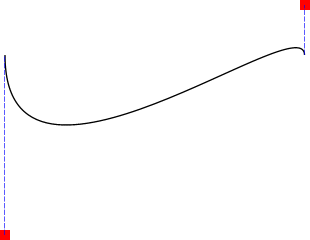
При небольшом практическом навыке можно строить из кривых Безье
довольно сложные контуры, например, рельеф холмистой местности:
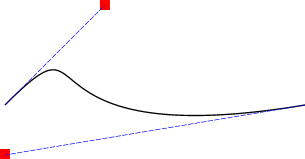
К большому сожалению, в редакторе Paint приходится строить кривую Безье
“вслепую” — этот редактор не отображает на экране
управляющие точки. Кроме того, Paint не позволяет редактировать кривую
даже во время построения: она безвозвратно застывает в пикселах сразу
после третьего щелчка (первый — фиксирование базовой прямой,
второй — первая управляющая точка, третий — вторая).
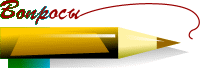
Ответы на вопросы
-
Какими инструментами редактора удобно рисовать прямые и кривые линии,
геометрические фигуры?
Ответ.

-
Сколько цветов из палитры редактора можно выбрать для рисования?
Ответ.
Для рисования можно выбрать два цвета. Они условно называются:
основной цвет и цвет фона. Основной цвет
соответствует рисованию левой кнопкой мыши, цвет фона —
правой.
-
Как выбрать основной цвет?
Ответ.
Основной цвет выбирается на панели цвета левой кнопкой мыши.
-
Как выбрать цвет фона?
Ответ.
Цвет фона выбирается на панели цвета правой кнопкой мыши.
-
Где отображаются выбранные цвета?
Ответ.
Выбранные цвета отображаются индикаторами текущего цвета слева от
цветовой палитры:
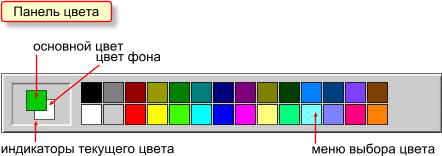
-
Для каких геометрических построений служит инструмент Линия?
Ответ.
Для построения отрезков прямых линий.
-
Для каких геометрических построений служит инструмент Кривая?
Ответ.
Для построения плавных линий сложной конфигурации.
-
Каким образом можно менять кривизну линии при использовании
инструмента Кривая?
Ответ.
Кривизна линии меняется за счет изменения положения двух управляющих
точек, связанных с концами кривой:
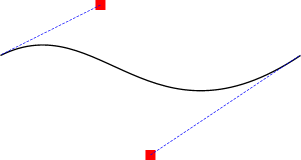
-
Какие свойства можно дополнительно задавать при работе с инструментами
Линия и Кривая?
Ответ.
При работе с этими инструментами можно дополнительно задавать толщину
линий (пять значений):
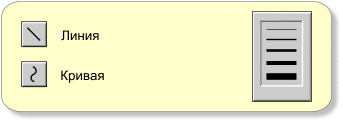
-
Как установить толщину линий?
Ответ.
Толщина линии выбирается в меню свойств инструмента:

-
Расскажите алгоритм построения отрезка прямой.
Ответ.
Алгоритм построения отрезка прямой
-
Выбрать инструмент Линия:

-
Выбрать толщину линии:

-
Выбрать цвета для рисования:
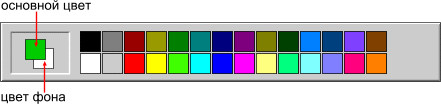
-
Установить курсор мыши в начальную точку будущего отрезка на рабочем
поле:

-
Нажать левую (для рисования основным цветом) или правую (для рисования
цветом фона) кнопку мыши и, не отпуская её, “вытягивать”
отрезок, пока он не займёт нужное положение на рабочем поле:
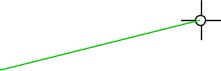
-
Отпустить кнопку мыши:
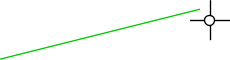
-
Расскажите алгоритм построения кривой линии.
Ответ.
Алгоритм построения кривой
-
Выбрать инструмент Кривая:

-
Выбрать толщину линии:

-
Выбрать цвета для рисования:
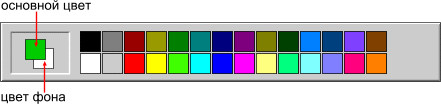
-
Установить курсор мыши в начальную точку будущей линии на рабочем
поле:

-
Нажать левую (для рисования основным цветом) или правую (для рисования
цветом фона) кнопку мыши и, не отпуская её, “вытягивать”
отрезок, пока он не займёт нужное положение на рабочем поле. Отпускание кнопки фиксирует
положение линии:

-
Щёлкнуть в стороне от линии и, не отпуская кнопку, менять положение
первой управляющей точки. Отпускание кнопки фиксирует положение
первой управляющей точки.
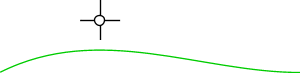
-
Щёлкнуть в стороне от линии и, не отпуская кнопку, менять положение
второй управляющей точки. Отпускание кнопки фиксирует положение
второй управляющей точки.
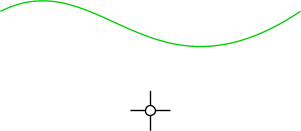
-
Как рисовать вертикальные, горизонтальные линии и линии с наклоном в 45°?
Ответ.
Нужно удерживать клавишу Shift в процессе
“вытягивания” линии:
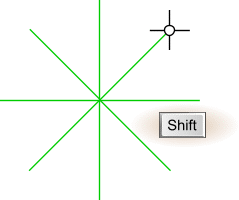

|

